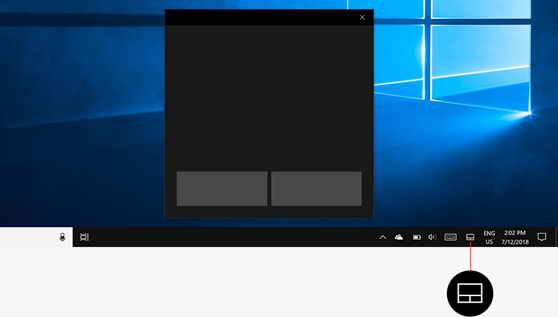화상 터치 패드를 사용하여 터치 스크린으로 마우스 포인터를 제어합니다.
-
작업 표시줄을 누르거나 마우스 오른쪽 단추로 클릭한 다음 작업 표시줄 설정을 선택합니다.
-
작업 표시줄 모서리 아이콘 아래에서 가상 터치 패드를 On으로 설정합니다.
-
작업 표시줄에서 터치 패드 단추를 선택합니다.
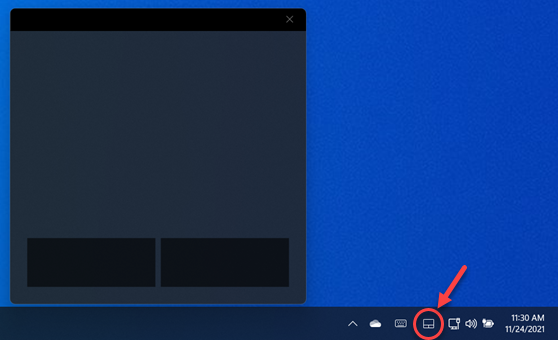
화상 터치 패드를 사용하여 터치 스크린으로 마우스 포인터를 제어합니다.
-
작업 표시줄을 누른 다음(또는 마우스 오른쪽 단추)를 누른 다음 터치 패드 표시 단추를 선택합니다.
-
작업 표시줄에서 터치 패드 단추를 선택합니다.